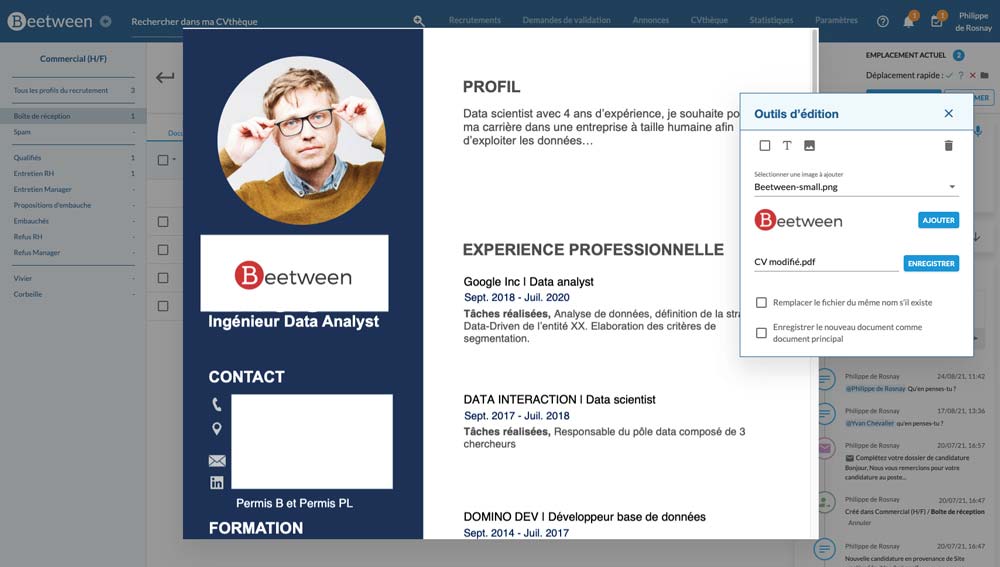Anonimizar un CV permite compartirlo y obtener feed back imparciales de jefes y/o clientes. Cómo reforzar un CV.
¿Le gustaría poder enviar un CV anónimo a un tercero (jefe, cliente, etc.) para que lo revise? Descubre cómo anonimizar un CV en Beetween
¿Para qué sirve "Anonimizar " un CV?
Cegar un CV equivale a hacerlo anónimo: ocultas todos los datos personales de un CV, haciendo imposible identificar a la persona.
Esta función es muy útil para enviar un CV sin ningún tipo de información personal (nombre, foto, datos de contacto) a un cliente o gerente para pedirle su opinión sobre el candidato. De este modo, en la opinión sólo se tendrán en cuenta los antecedentes profesionales, la formación y las competencias descritas, sin prejuicio alguno.
Anonimizar un CV en Beetween
Para anonimizar un CV en Beetween, lo único que tienes que hacer es ocultar los datos que lo identifican: fotos, nombre, datos de contacto.
Ve a la zona documentos a la izquierda de la ficha de candidato y haz clic en el botón "Documentos". A continuación verás la lista de todos los documentos y has de elegir el CV que quieres anonimizar. En la parte haz clic en los 3 puntos al final de la línea para que aparezca el menú, luego selecciona "Personalizar"

Se abrirá tu documento, junto con un panel de posibles modificaciones en la esquina superior izquierda.
En las herramientas de edición, haz clic en el pequeño cuadrado blanco y muévelo (y cambia su tamaño) para ocultar la información que desees. Puedes cambiar el tamaño del bloque y utilizar tantas inserciones blancas como necesites.
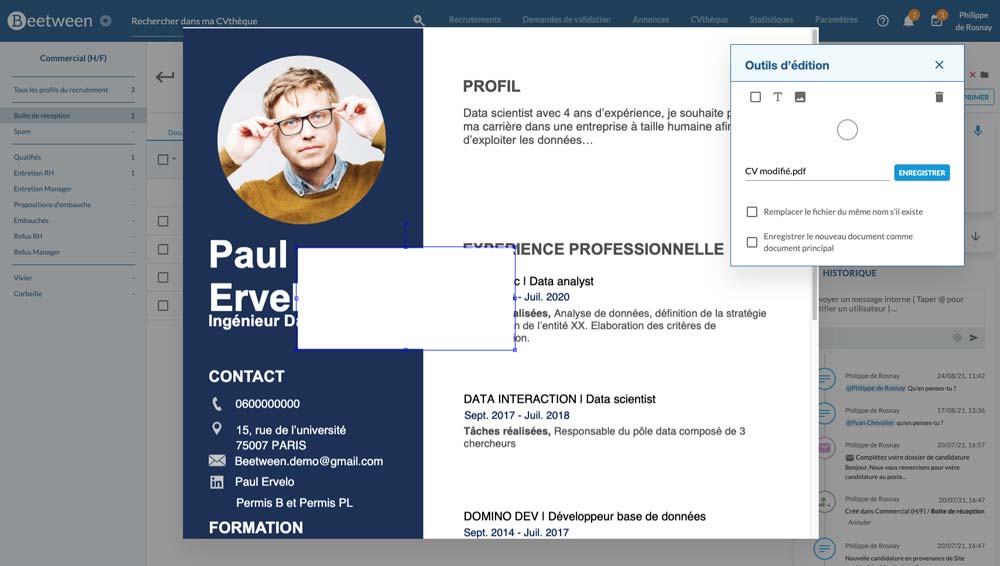
Es bueno saberlo:
Por defecto, el color de la inserción es blanco, pero puedes cambiar el color haciendo clic en el pequeño círculo blanco del panel de selección de cambios.
Utilizar mi logotipo para ocultar los elementos {option}
Como opción, es posible importar imágenes a tu plataforma Beetween. Para utilizar su logotipo como máscara en un CV que desee proteger, empiece por importar el archivo de imagen en Beetween.
Para ello, vaya a Configuración & Imágenes
Al hacer clic en Añadir archivo, se abre una ventana emergente de selección de archivos. Sólo puede seleccionar un archivo cada vez. El número de archivos no está limitado. Recuerda nombrar tus archivos de forma comprensible para que puedas volver a utilizarlos más adelante.
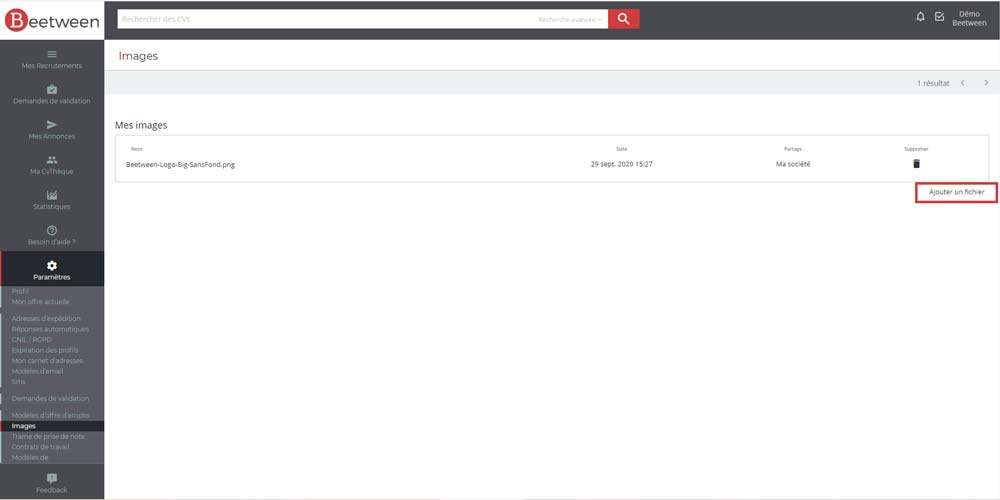
A continuación, vaya al Ficha de candidatura para modificar el CV. En las herramientas de edición, ahora tienes la posibilidad de incluir una foto. Haga clic en el icono Foto y seleccione la imagen que desea utilizar. Aparece una miniatura de la imagen, haga clic en Añadir para validar su elección.
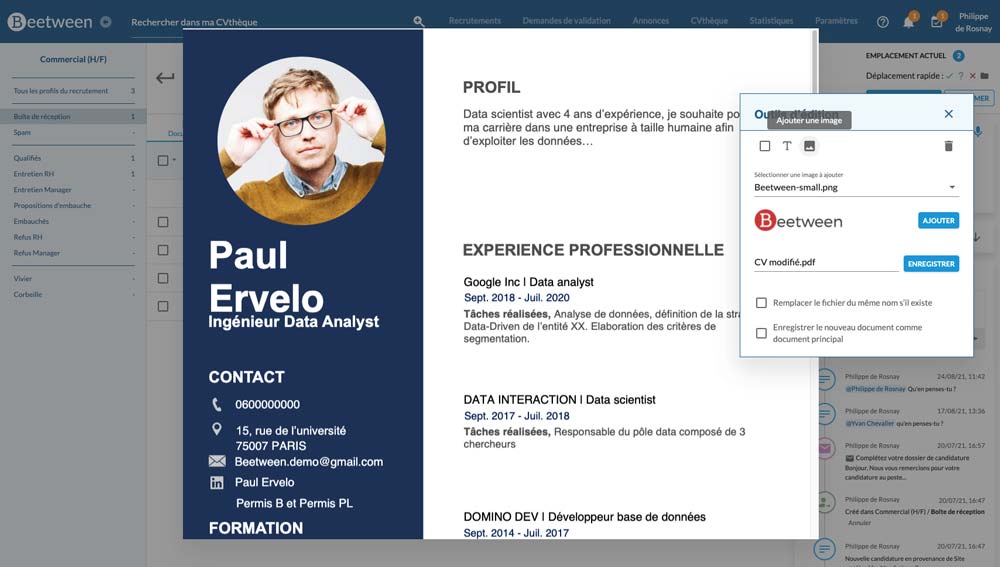
Puedes mover y cambiar el tamaño de la imagen como quieras, y también utilizar inserciones de color y texto.